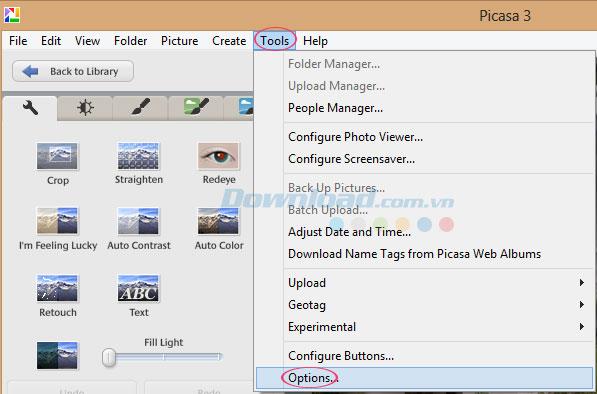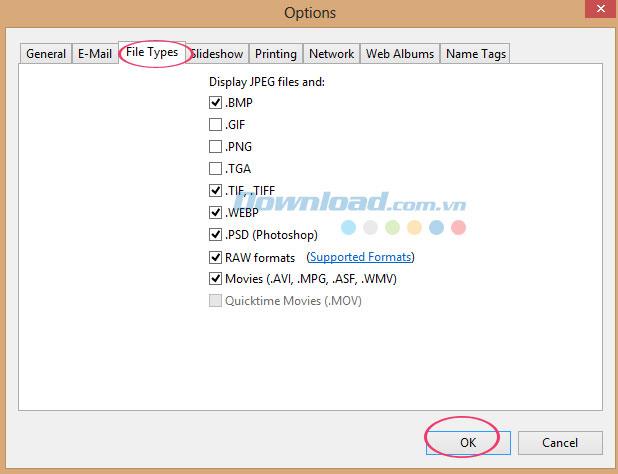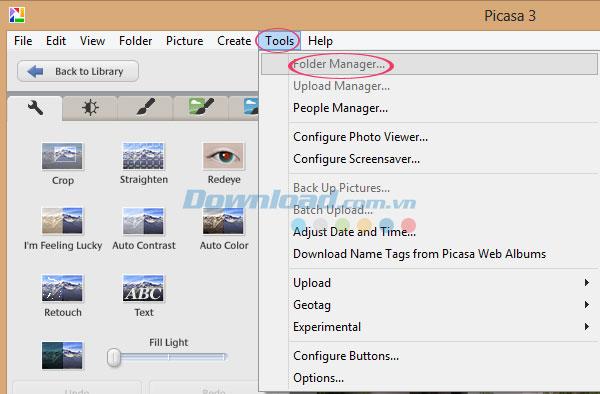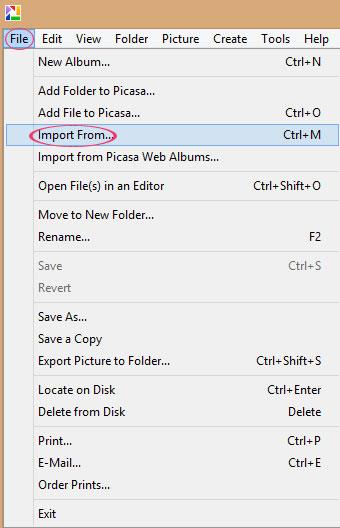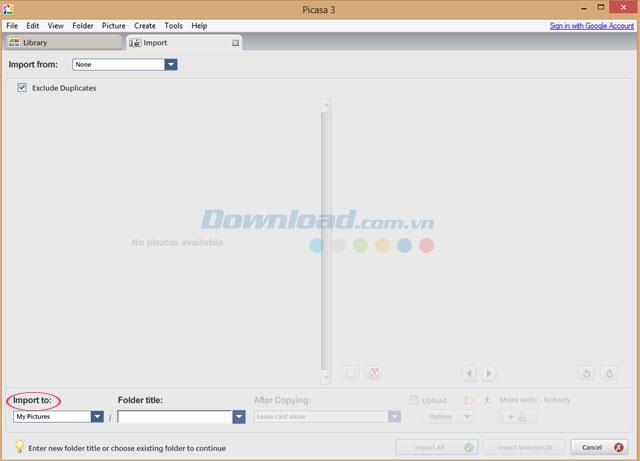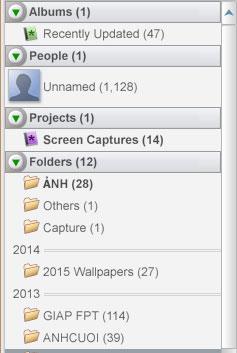Tentunya, kita semua terlalu akrab dengan Picasa - aplikasi pengeditan dan manajemen foto profesional yang dirancang khusus untuk pengguna Windows dan Mac. Namun, tidak semua orang bisa dengan mudah memanipulasinya. Jadi hari ini Download.com.vn akan menunjukkan kepada Anda cara menambahkan foto ke Picasa dan mengatur koleksi foto Anda dengan cara yang lebih nyaman. Silakan merujuk ke artikel di bawah ini!
Bagian 1: Cara menambahkan foto
Gunakan Picasa untuk melihat foto yang tersedia di komputer Anda atau untuk mengimpor foto dari kamera.
Metode 1: Tambahkan foto yang tersedia di komputer Anda
Setelah Anda berhasil mengunduh dan menginstal Picasa di komputer Anda, pilih foto yang Anda inginkan untuk ditampilkan oleh program.
Kontrol jenis file yang akan ditampilkan
Picasa akan menunjukkan kepada Anda jenis file foto dan video yang Anda butuhkan dengan mengambil langkah-langkah berikut:
- Di Picasa , klik Alat -> Opsi
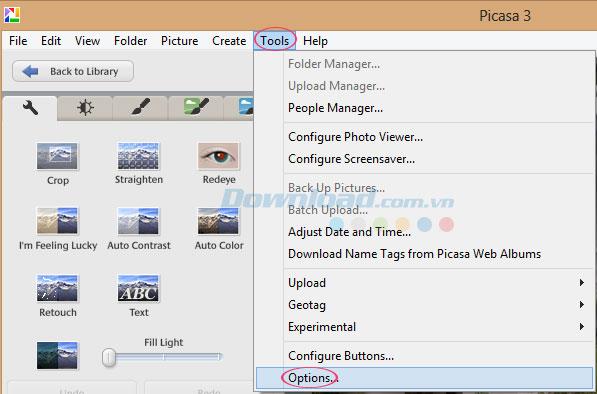
- Pilih tab Jenis File
- Pilih kotak centang untuk jenis file yang ingin Anda deteksi dan tampilkan Picasa
- Klik OK
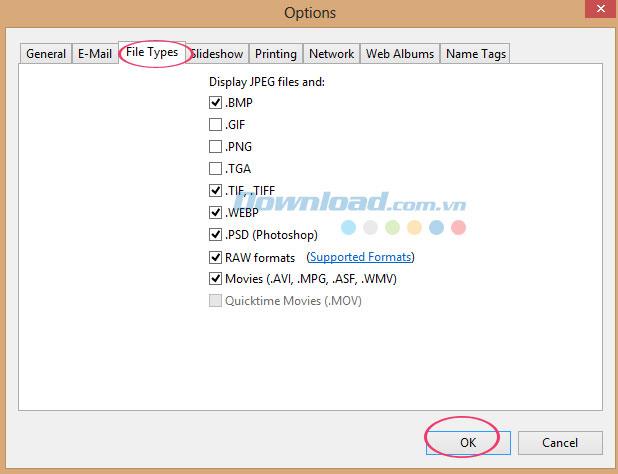
Kontrol direktori tampilan
- Anda tidak perlu mengimpor foto dan video dari perangkat ke Picasa jika sudah tersimpan di komputer Anda. Sebagai gantinya, Picasa akan memberi pengguna 2 alat untuk memungkinkan mereka memilih gambar dan video yang tepat untuk ditampilkan. Setelah memilih jenis video dan foto, program akan mencari folder yang Anda tentukan.
- Klik Alat -> pilih Manajer Folder untuk mengontrol folder mana yang ditampilkan
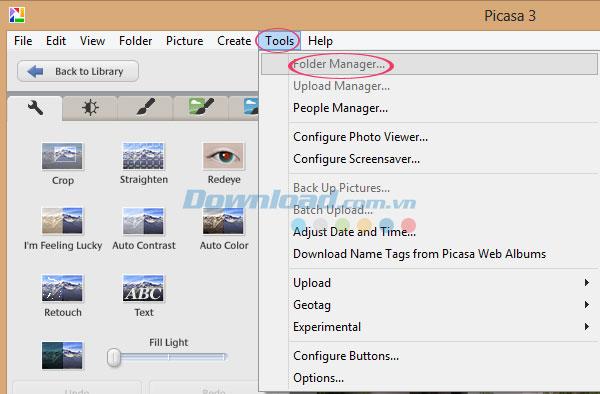
Metode 2: Mengimpor foto baru
Tentu saja, tidak semua foto Anda disimpan di komputer Anda. Anda dapat mengimpor foto ke Picasa dari berbagai sumber, termasuk: kamera, CD, kartu memori, pemindai, webcam, dll. Foto yang Anda impor akan disimpan di komputer Anda dan ditampilkan secara otomatis di Picasa.
- Di Picasa , klik Impor
- Pilih sumber foto baru (seperti kamera Anda) dari menu tarik-turun " Impor foto dari " di bagian atas
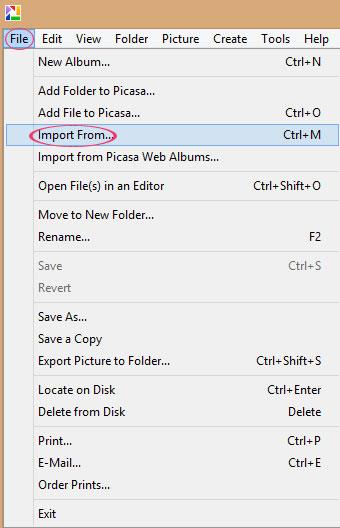
- Pilih folder tujuan di komputer Anda untuk foto baru, dari menu tarik-turun " Impor ke " di bagian bawah
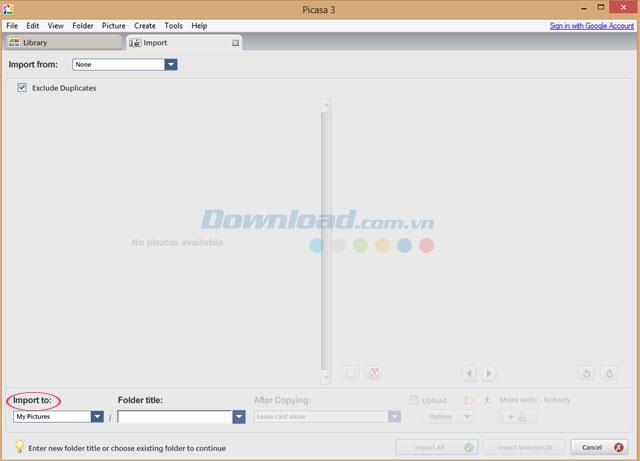
- Jika Anda ingin mengunggah foto yang Anda impor ke Album Web Picasa secara bersamaan, pilih " Unggah "
- Pilih foto yang ingin Anda impor dan klik Impor yang Dipilih atau Impor Semua untuk mengimpor foto yang ditampilkan
Bagian 2: Cara mengatur foto
Daftar folder di bagian bawah akan digunakan untuk mengatur foto di Picasa. Berkat itu, Anda dapat mengakses semua foto yang ditampilkan oleh Picasa . Untuk memahami cara mengatur foto Anda di Picasa, Anda perlu memahami 3 item berikut:
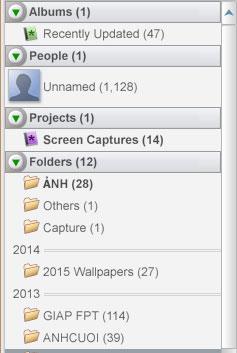
Folder
Folder di Picasa menunjukkan folder mana yang tersedia di komputer Anda. Anda dapat mengontrol folder mana yang akan dipindai dan ditampilkan oleh Picasa. Perubahan yang Anda buat ke folder di Picasa akan memengaruhi folder terkait di hard drive komputer Anda. Misalnya, jika Anda menghapus gambar di folder Picasa, gambar itu juga akan dihapus dari komputer.
Album
Tidak seperti Folder, opsi ini hanya menampilkan album yang ada di Picasa. Album memungkinkan Anda membuat grup foto virtual yang diambil dari banyak folder di komputer Anda. Album akan menampilkan foto-foto itu tanpa harus memindahkannya. Saat Anda menghapus atau memindahkan gambar dari album, file asli tetap ada di folder di komputer Anda.
Orang
Picasa menggunakan teknologi pengenalan wajah untuk mencari dan mengelompokkan wajah yang serupa di seluruh koleksi foto. Dengan menambahkan tag nama ke grup wajah ini, album orang baru akan dibuat. Album Orang ini mirip dengan bagian Album di atas. Artinya, ketika Anda memindahkan atau menghapus wajah, file asli tetap utuh.
Semoga sukses implementasi!